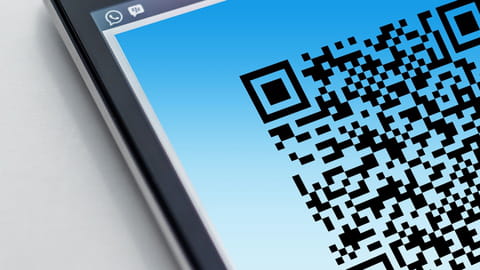
QR code gratuit : comment créer un code personnalisé
QR code gratuit : comment créer un code personnalisé
Les codes QR sont bien pratiques pour accéder à un site Web, se connecter à un réseau Wi-Fi ou récupérer une fiche contact avec un smartphone. Vous pouvez en créer facilement et gratuitement avec un service en ligne.
Les codes QR – ou QR codes pour quick response codes, c'est-à-dire codes à réponse rapide en français – ont envahi notre quotidien ces dernières années. On en trouve désormais partout ou presque, sur les formulaires administratifs, les titres de transport, les étiquettes de produits alimentaires ou ménagers, les notices d'utilisation, etc.
De fait, le code QR est le successeur du célèbre code-barres – ou code à barres. Il s'agit d'un code matriciel composé de petits carrés noirs disposés sur un carré blanc et formant des motifs géométriques. Comme il est en deux dimensions, il permet de coder bien plus d'informations que le code à barres traditionnel, limité à une dimension (plus de 4000 caractères alphanumériques pour le QR code contre une quinzaine de chiffres pour le code-barres…).
Pas besoin de capteur optique spécialisé pour lire un QR code : il a en effet été conçu pour être lu avec le module photo d'un téléphone ou d'une tablette. De fait, il suffit d'ouvrir l'appli Appareil photo sur un iPhone ou un iPad – la fonction est intégrée à iOS – ou une appli de lecture de QR code comme il en existe des dizaines sur Android et de pointer la caméra dessus. Le QR code est aussitôt déchiffré et déclenche l'action pour laquelle il a été programmé.
Et la palette des usages du QR code est particulièrement large ! Dans les transports publics, il peut délivrer les horaires de passage d'un bus ou d'un tramway. Il peut également servir à valider un billet de train pour passer un tourniquet ou accélérer sa vérification par un contrôleur. L'appli TousAntiCovid en utilise pour attester d'une vaccination ou enregistrer les données liées à une attestation dérogatoire de déplacement pendant le couvre-feu. Dans certains musées, le QR Code a aussi remplacé le guide audio : il suffit de scanner l'exemplaire présent à côté d'une œuvre pour afficher un texte explicatif sur le téléphone. On trouve aussi, depuis peu, des systèmes de paiement mobile par QR code. Et bien sûr, on utilise des QR codes pour échanger des fiches de contact, donner des URL (des adresses Internet) vers des pages Web, des fiches d'information, des vidéos, des musiques, des applis à télécharger, etc. Bref, le QR code a d'innombrables foctions.
Comment créer un QR code personnel ?
Pour autant, la création de QR codes n'est pas réservée aux entreprises, aux administrations et aux professionnels : vous pouvez parfaitement en générer, facilement et gratuitement. C'est un moyen simple et moderne de partager vos coordonnées (nom, prénom, adresse, téléphone, email, etc.), de donner accès à votre réseau Wi-Fi à des invités, ou encore d'indiquer l'adresse d'un site Web, d'une page Facebook ou d'un compte Instagram, par exemple.
Nul besoin d'utiliser des logiciels complexes pour cela : il existe en effet de nombreux services en ligne pour créer des QR codes comme Unitag.io, QRCodeMonkey ou encore QRStuff pour n'en citer qu'une poignée. Pour cette fiche pratique, nous avons utilisé QR Code Generator, un service gratuit pour ses principales fonctions – vous pouvez même créer gratuitement un compte pour accéder à des options supplémentaires – et presque entièrement traduit en français – malgré quelques oublis ici et là. Surtout, il est très simple à utiliser et permet de créer rapidement des QR codes exploitables sans limite de durée.
Un banal navigateur Web sur ordinateur ou sur mobile suffit pour l'utiliser et vous récupérez en quelques secondes un QR code sous forme d'image – au format PNG – à placer où bon vous semble.
Comment créer un QR code pour une URL ?
Vous souhaitez donner l'adresse d'un site ou d'une page Web ? Creez un code QR qui permettra d'y accéder directement, sans risque d'erreur, surtout si l'URL est longue…
- Avec votre navigateur Web habituel, allez sur le site QR Code Generator.
- Sur la page d'accueil, cliquez sur la vignette URL en haut à gauche.
- Dans le champ de saisie qui s'affiche en-dessous, tapez ou collez votre URL.
- Aussitôt, un aperçu de votre QR code personnel s'affiche à droite de la page. Vous pouvez en soigner l'aspect en modifiant par exemple le cadre. Faites votre choix parmi les trois premières propositions : les suivantes nécessitent la création d'un compte gratuit auprès de QR Code Generator. Votre QR code s'orne ainsi d'un cadre avec éventuellement une mention Scan me.
- Si vous le souhaitez, vous pouvez également modifier la couleur du QR code – en veillant toutefois à ce qu'il demeure lisible, avec un fort contraste. Pour cela, toujours dans la section droite de la page, cliquez sur Forme et couleur, puis sur la roue chromatique. Choisissez la couleur désirée, puis validez en cliquant sur le bouton choose.
- Quand votre QR code vous convient, cliquez sur le bouton vert Télécharger. Fermez d'un clic sur la croix bleue, en haut à droite, la fenêtre qui s'ouvre pour vous proposer de vous inscrire gratuitement. Dans la boîte de dialogue qui apparaît cliquez sur enregistrer le fichier puis sur OK. Votre QR code au format image est téléchargé sous le nom de Frame (au format Jpeg ou PNG). Vous pouvez maintenant l'intégrer à un document ou le partager en l'état, comme n'importe quelle image.
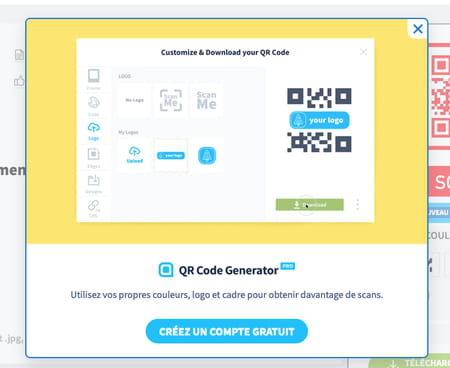
Comment créer un QR Code pour une fiche de contact ?
Vous souhaitez communiquer toutes vos coordonnées à vos contacts sans leur demander de créer manuellement une nouvelle fiche ? Là encore, le QR code va leur simplifier la vie en revoyant vers une VCard, un format de carte de visite compatible avec tous les carnets d'adresses. Il leur suffira de scanner le QR code avec leur mobile pour enregistrer vos coordonnées.
- Depuis la page d'accueil de QR Code Generator, cliquez sur la vignette VCARD en haut.
- Remplissez les champs qui s'affichent : nom, prénom, etc. Lorsque le formulaire est complet, cliquez sur le bouton vert Créer un code QR. Il s'affiche dans le cadre droit de la fenêtre.
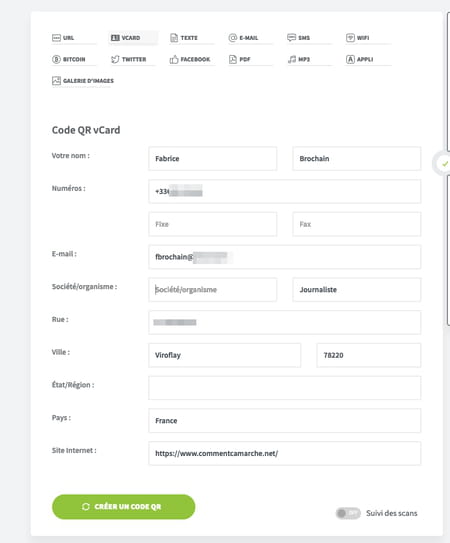
- Si vous le souhaitez, vous pouvez également modifier la couleur du QR code – en veillant toutefois à ce qu'il demeure lisible, avec un fort contraste. Pour cela, toujours dans la section droite de la page, cliquez sur Forme et couleur, puis sur la roue chromatique. Choisissez la couleur désirée, puis validez en cliquant sur le bouton choose.
- Si vous le souhaitez, vous pouvez également modifier la couleur du QR code – en veillant toutefois à ce qu'il demeure lisible, avec un fort contraste. Pour cela, toujours dans la section droite de la page, cliquez sur Forme et couleur, puis sur la roue chromatique. Choisissez la couleur désirée, puis validez en cliquant sur le bouton choose.
- Quand votre QR code vous convient, cliquez sur le bouton vert Télécharger. Fermez d'un clic sur la croix bleue, en haut à droite, la fenêtre qui s'ouvre pour vous proposer de vous inscrire gratuitement. Dans la boîte de dialogue qui apparaît cliquez sur enregistrer le fichier puis sur OK. Votre QR code au format image est téléchargé sous le nom de Frame (au format Jpeg ou PNG).
Comment créer un QR code pour un réseau Wi-Fi ?
Vous recevez des amis ou des proches à la maison ? Plutôt que de leur donner le mot de passe de votre réseau Wi-Fi qui peut être assez long et sujet à des erreurs de frappe, générez un QR code pour leur simplifier la tâche. Il suffira de le scanner depuis le mobile pour se connecter automatiquement à votre réseau sans rien avoir à saisir.
- Depuis la page d'accueil de QR Code Generator, cliquez sur la vignette WIFI e haut sur le première ligne.
- Remplissez les deux champs qui s'affichent. Dans SSID, indiquez le nom exact de votre réseau Wi-Fi. Si vous avez choisi de masquer ce réseau dans les réglages de votre box, cochez la case Réseau masqué. Dans le champ Mot de passe, saisissez ou collez le mot de passe (la clé) nécessaire pour y accéder.
- Une fois toutes les informations complétées, cliquez sur le bouton vert Créer un code QR.
- Si vous le souhaitez, vous pouvez ajouter un cadre et modifier la couleur du code (voir plus haut).
- Quand votre QR code vous convient, cliquez sur le bouton vert Télécharger. Fermez d'un clic sur la croix bleue, en haut à droite, la fenêtre qui s'ouvre pour vous proposer de vous inscrire gratuitement. Dans la boîte de dialogue qui apparaît cliquez sur enregistrer le fichier puis sur OK. Votre QR code au format image est téléchargé sous le nom de Frame (au format Jpeg ou PNG). Vous pouvez maintenant l'imprimer pour le présenter à vos amis. En le scannant avec leur mobile, il seront invités à se connecter à votre réseau Wi-Fi.








